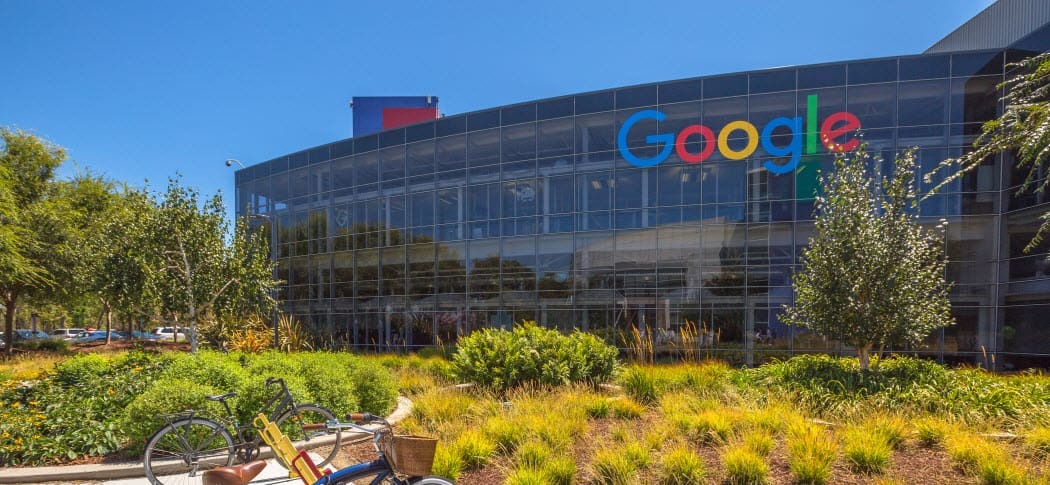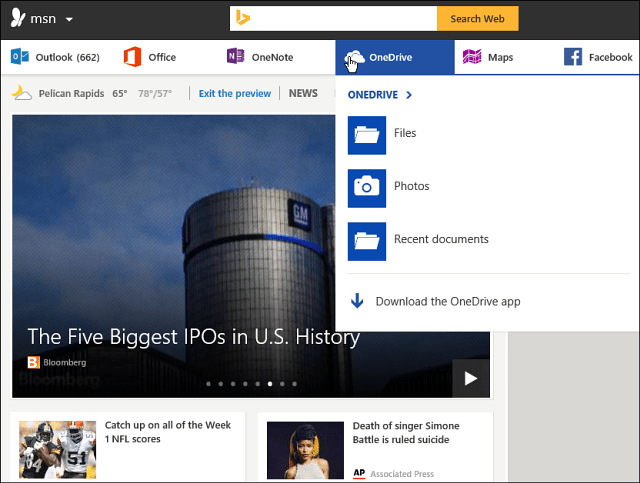Laatst geupdate op

Probeer je een nummer of artiest op te sporen waar je eerder naar hebt geluisterd op Spotify? U kunt uw Spotify-luistergeschiedenis eenvoudig controleren met behulp van deze handleiding.
Spotify houdt een luistergeschiedenis voor je bij, zodat je snel terug kunt gaan en nummers kunt afspelen waar je eerder naar hebt geluisterd. De functie doet denken aan de Spotify Wrapped-functie, maar je kunt het op elk moment van het jaar doen.
Hier ziet u hoe u op elk moment toegang kunt krijgen tot uw Spotify-luistergeschiedenis.
Hoe u uw Spotify-luistergeschiedenis op het bureaublad kunt bekijken
Eerst bekijken we hoe u toegang kunt krijgen tot uw Spotify-luistergeschiedenis met behulp van de desktopversie van Spotify.
Spotify-luistergeschiedenis op desktop bekijken:
- Eerst bekijken we het bureaublad. Start de desktop-app op Spotify en log in met je accountgegevens (als je dat nog niet bent).
- Klik op de Wachtrij knop naast de volumebalk onderaan. Er verschijnt een afspeelpictogram met twee en een halve horizontale lijn.
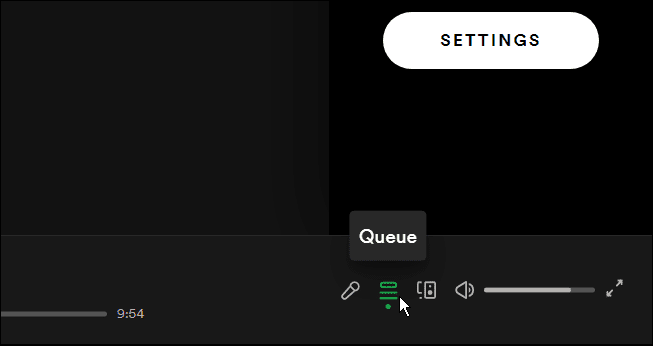
- Klik vervolgens op de Recent gespeeld tabblad bovenaan de pagina.
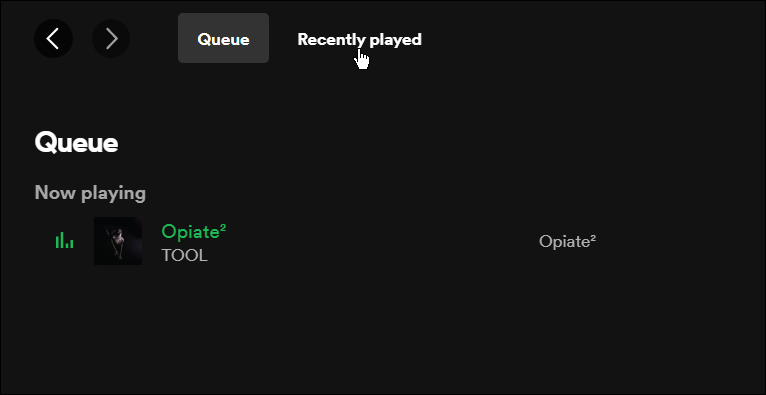
- Er wordt een lijst met uw recent afgespeelde nummers weergegeven - u kunt op elk nummer klikken dat u wilt afspelen. Je kunt deze nummers desgewenst ook aan een afspeellijst toevoegen.
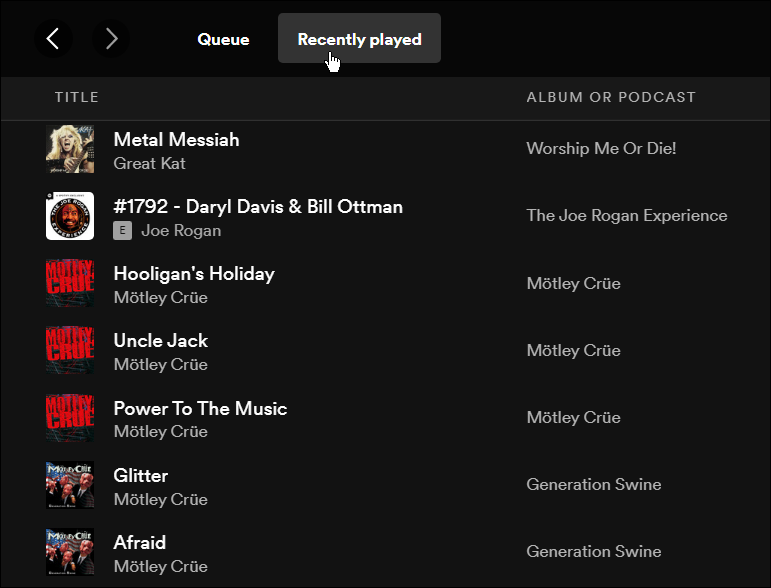
Het is belangrijk op te merken dat hoewel u uw geschiedenis kunt vinden, u de geschiedenis alleen vanuit de lijst kunt bekijken. U kunt echter geen items uit de lijst verwijderen.
Hoe u uw Spotify-luistergeschiedenis online kunt bekijken
Het is ook mogelijk om je Spotify-luistergeschiedenis bij te houden in de Spotify-webplayer. Helaas is het proces niet hetzelfde als de desktopspeler, maar het heeft wel een speciaal tabblad om je luistergeschiedenis te bekijken op een speciaal startscherm.
Uw Spotify-luistergeschiedenis bekijken in de webplayer:
-
Log online in op uw Spotify-account als je dat nog niet hebt gedaan. Klik aan de linkerkant op de Thuis tabblad.
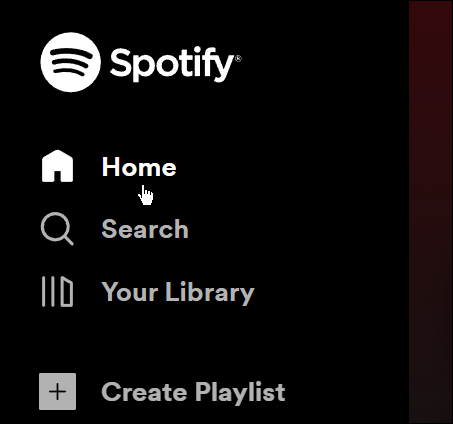
- Klik op uw account omlaag knop en selecteer Profiel.
- Klik op je Profiel knop opnieuw, en het zal een lijst weergeven van recentelijk beluisterde artiesten en liedjes.
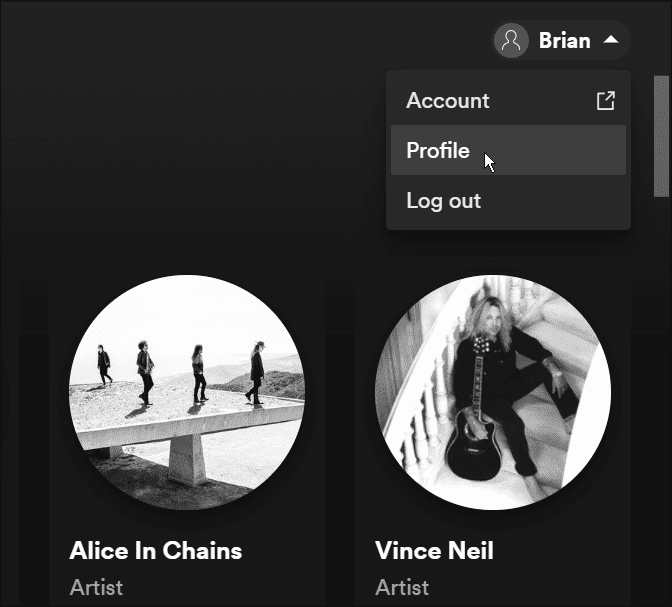
Hoe u uw Spotify-luistergeschiedenis op mobiel kunt bekijken
Je kunt je luistergeschiedenis ook terugvinden op je telefoon of tablet. Dit werkt in de Spotify-app op Android, iPhone en iPad.
Gebruik de volgende stappen om toegang te krijgen tot uw Spotify-luistergeschiedenis op mobiel:
- Start de Spotify-app op iPhone, iPad, of Android en meld u aan als u dat nog niet bent.
- Tik onderaan het hoofdscherm op de Thuis knop.
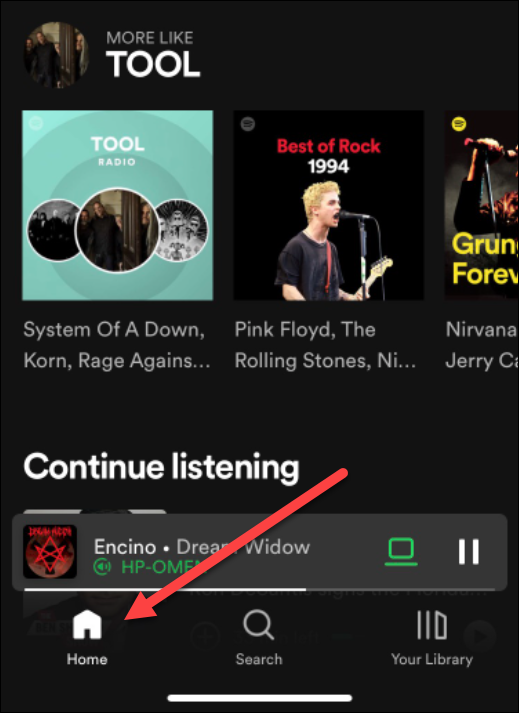
- Druk op Recent gespeeld pictogram op het startscherm (rechtsboven).
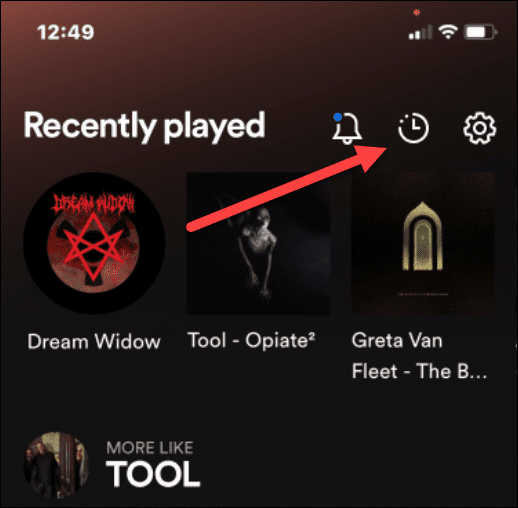
- Je ziet de recent afgespeelde nummers - tik gewoon op een nummer om het af te spelen.
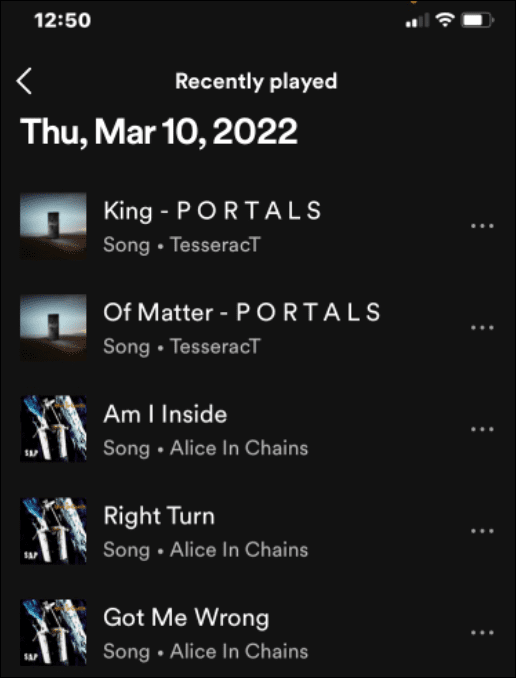
Genieten van Spotify-muziek
Met behulp van de bovenstaande stappen kunt u snel uw luistergeschiedenis op Spotify controleren en nummers afspelen die u in het verleden leuk vond. Spotify heeft echter andere coole en interessante functies waarmee je je muziek kunt beheren.
U kunt bijvoorbeeld: verander je Spotify-afspeellijstafbeelding. Als je een nieuw Spotify-account nodig hebt, kan dat: zet je afspeellijsten over naar een nieuw account. Een andere vaak over het hoofd geziene en onderbenutte functie is: uw eigen muziekcollectie toevoegen uit lokale bestanden.
Natuurlijk, zoals elke software, is Spotify niet perfect - dat wil je repareer Spotify wanneer het niet meer werkt.
Hoe u uw productsleutel voor Windows 11 kunt vinden
Als u uw productsleutel voor Windows 11 moet overdragen of alleen nodig hebt om een schone installatie van het besturingssysteem uit te voeren,...
Hoe de cache, cookies en browsegeschiedenis van Google Chrome te wissen
Chrome doet uitstekend werk door uw browsegeschiedenis, cachegeheugen en cookies op te slaan om uw browserprestaties online te optimaliseren. Haar is hoe te...
Prijsvergelijking in de winkel: hoe u online prijzen kunt krijgen terwijl u in de winkel winkelt
Kopen in de winkel betekent niet dat je hogere prijzen moet betalen. Dankzij prijsaanpassingsgaranties kunt u online kortingen krijgen tijdens het winkelen in...
Een Disney Plus-abonnement cadeau doen met een digitale cadeaukaart
Als je van Disney Plus hebt genoten en het met anderen wilt delen, kun je als volgt een Disney+ Gift-abonnement kopen voor...